Mode Gelap Chrome – Mode Tambahan Khusus Untuk Penglihatan Lebih Baik Dan Masa Pakai Baterai
Diterbitkan: 2022-02-13Apakah Anda secara teratur menelusuri situs web di Google Chrome pada malam hari atau di lingkungan dengan cahaya redup? Maka Anda harus menelusuri situs web di chrome Anda dengan latar belakang gelap untuk memudahkan mata Anda. Untuk ini, Anda harus mengaktifkan Mode Gelap Chrome .
Mari kita baca artikel ini untuk mempelajari cara mengaktifkan mode gelap chrome dengan mudah di PC atau perangkat Android atau iOS Anda. Anda juga akan mempelajari apa itu mode gelap dan apa itu mode gelap Chrome.
Daftar isi
Apa itu Mode Gelap?
Singkatnya, Terang pada skema warna gelap disebut mode gelap atau mode malam atau tema gelap.
Mode Gelap adalah mode tambahan khusus yang membantu Anda mengubah layar menjadi gelap dengan cepat, terutama di malam hari atau dalam kondisi lingkungan yang gelap. Oleh karena itu, Anda dapat melihat ikon, teks, dan elemen antarmuka pengguna grafis di latar belakang gelap.
Dalam mode ini, layar perangkat memancarkan lebih sedikit cahaya untuk mempertahankan rasio kontras warna minimum yang diperlukan agar mudah dibaca. Selanjutnya untuk mengurangi kelelahan mata, layar perangkat menyesuaikan sesuai dengan kondisi cahaya saat ini dan memberikan kenyamanan penggunaan di malam hari atau dalam kondisi lingkungan yang gelap.
Selain itu, lebih sehat dan lebih mudah bagi mata untuk membaca teks dengan latar belakang gelap pada malam hari atau dalam kondisi lingkungan yang gelap.
Selain itu, ini juga lebih sehat untuk baterai perangkat Anda, karena mode latar belakang gelap mengkonsumsi daya tiga kali lebih sedikit dibandingkan dengan mode latar belakang putih.
Apa itu Mode Gelap Chrome?
Menjelajahi situs web di Google Chrome dalam mode gelap disebut Chrome Darkmode. Itu adalah halaman web, pengaturan, bilah alat, dan lainnya akan menjadi hitam, saat Anda menjelajah di Chrome dalam mode gelap.
Sebenarnya, mode gelap adalah add-on browser yang membantu Anda dengan cepat mengubah layar browser menjadi gelap di malam hari atau dalam kondisi lingkungan yang gelap.
Google Chrome mengizinkan Anda menggunakan tema gelap atau add-on untuk mengaktifkan atau menonaktifkan mode gelap untuk situs web tertentu, saat Anda menjelajahinya.
Mode Gelap: Sejarah Singkat
- Sebagian besar produsen smartphone lebih memilih layar OLED daripada Smartphone. Karena layar OLED memiliki banyak keunggulan seperti mengkonsumsi lebih sedikit daya dan memancarkan lebih sedikit cahaya selama mode gelap.
- Pertama, Microsoft telah memperkenalkan latar belakang gelap untuk Windows Phone 7.
- Google telah mengkonfirmasi pada November 2018 bahwa Mode Gelap di perangkat Android menghemat baterai.
- Samsung telah merilis Perangkat Android One UI pada Desember 2018 dengan mode gelap sebagai salah satu fiturnya.
- Apple telah memasukkan mode gelap dalam aplikasi aslinya pada Juni 2019 di iOS 13 dan iPadOS.
- Saat ini, hampir setiap smartphone dan perangkat desktop dapat memiliki fitur mode gelap.
Mengapa mode gelap menjadi yang paling populer?
- Mode gelap menghemat masa pakai baterai.
- Mode gelap memancarkan lebih sedikit cahaya untuk menampilkan teks di layar Anda.
- Lebih sehat dan lebih mudah bagi mata untuk membaca teks di latar belakang gelap pada malam hari atau di lingkungan yang gelap.
- Sebagian besar orang di seluruh dunia menggunakan smartphone mereka hingga larut malam. Jadi, untuk melindungi mata mereka, mereka menggunakan mode gelap di smartphone mereka.
Apa Kelebihan dan Kekurangan Mode Gelap?
Kelebihan Mode Drak:
- Mengurangi Kelelahan Mata :
- Mode gelap mengurangi ketegangan mata karena lebih sehat bagi mata untuk membaca teks di latar belakang gelap pada malam hari atau dalam kondisi lingkungan yang gelap.
- Daya Tahan Baterai Meningkat:
- Selama mode latar belakang gelap, layar OLED mengkonsumsi daya tiga kali lebih sedikit dibandingkan dengan mode latar belakang putih.
- Jadi, masa pakai baterai perangkat Anda meningkat.
- Hemat energi:
- Mode gelap menghemat energi lebih dari tiga kali lipat jika perangkat Anda menggunakan layar OLED.
Kekurangan Mode Gelap:
- Sebenarnya, sebagian besar situs web menggunakan latar belakang putih. Jadi mode gelap tidak nyaman untuk situs web semacam itu. Dan Anda tidak dapat melihat seluruh konten teks dengan jelas di situs web tersebut. Karena beberapa konten teks pada gambar GIF dan PNG tidak dapat tampil dengan jelas.
- Misalkan jika Anda melihat mode gelap selama kondisi cahaya terang, maka teks tidak dapat muncul dengan jelas tetapi tampak pudar dan karena ini kelelahan mata Anda dapat meningkat.
- Anda tidak dapat membaca konten teks yang panjang dalam mode gelap. Ini jelas merupakan tantangan berat.
Anda Mungkin Menyukai: Cara Mengubah Tema Chrome
Cara Menggunakan Mode Gelap Chrome
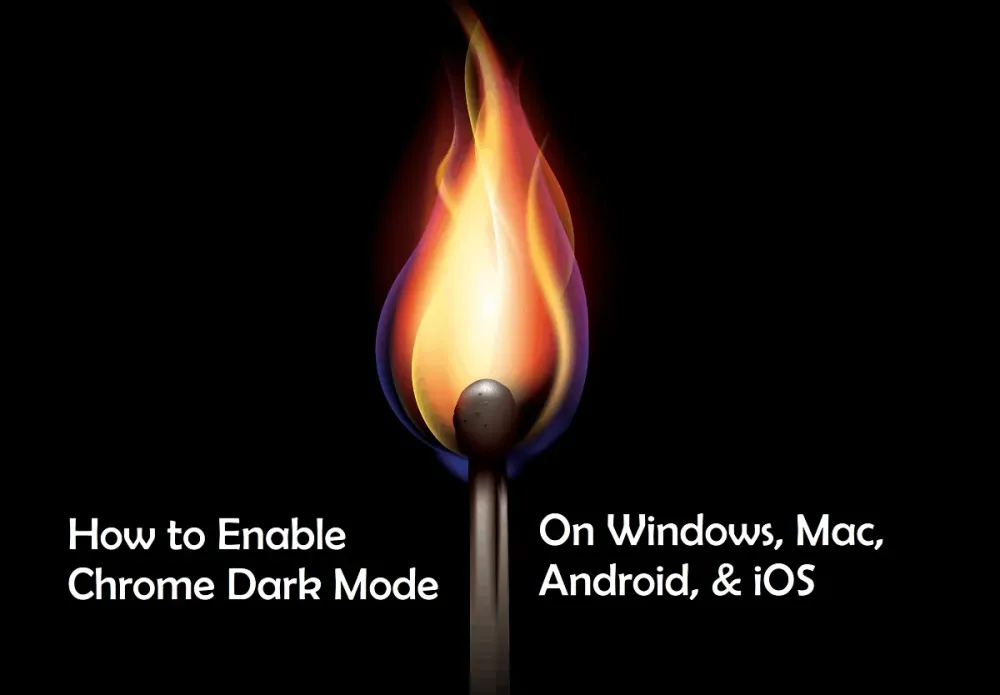
Google Chrome memungkinkan Anda untuk menggunakan mode gelap, saat Anda menjelajahi internet di dalamnya. Mode gelap adalah cara yang bagus untuk Anda saat menjelajahi internet di malam hari atau di lingkungan yang gelap. Karena memiliki banyak keuntungan seperti yang telah Anda lihat sebelumnya seperti mengurangi kelelahan mata, meningkatkan masa pakai baterai perangkat, dan banyak lagi. Jadi, Anda dapat menggunakan mode gelap untuk berselancar lebih baik di malam hari.
Sekarang Anda dapat melihat cara mengaktifkan mode gelap di Chrome. Pertama, Anda dapat melihat cara mengaktifkan mode gelap pada chrome di perangkat desktop. Selanjutnya, di Android dan iPhone & iPad.
1. Cara Mengaktifkan Mode Gelap di Chrome di Perangkat Desktop
Anda dapat mengaktifkan mode gelap pada chrome di perangkat desktop dengan menggunakan:
- VPN Ekspres.
- Ekstensi dan Tema Chrome.
- OS Windows 10 dan yang lebih baru.
- macOS Mojave 10.14 atau lebih baru.
1.1 ExpressVPN: VPN Teratas Mengaktifkan Mode Gelap di Chrome di Perangkat Windows, Mac, dan Linux
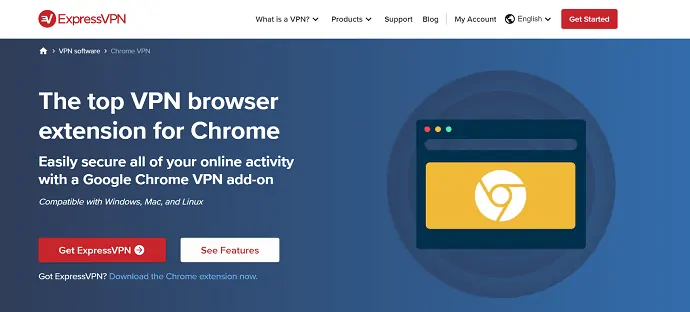
ExpressVPN adalah salah satu Layanan VPN Terbaik. Dengan menggunakan VPN ini, Anda dapat dengan mudah menambahkan mode gelap ke chrome. Mari ikuti langkah-langkah di bawah ini untuk mengaktifkan chrome dalam Mode Gelap.
- Terkait: Apa itu layanan atau Koneksi VPN? dan Mengapa Anda harus menggunakannya
Langkah1: Goto situs web ExpressVPN di chrome Anda. Kemudian beli dan instal di perangkat dan chrome Anda.
Langkah2: Selanjutnya, Anda dapat melihat ekstensi browser ExpressVPN di browser chrome Anda. Kemudian klik dan hubungkan (nyalakan).
Langkah3: Jika OS perangkat Anda memiliki fitur tema gelap, maka terapkan ke perangkat Anda. Selanjutnya, perangkat Anda memasuki mode gelap. Kemudian ekstensi ExpressVPN Anda di browser chrome secara otomatis mengalihkan chrome Anda ke mode gelap.
Misalkan OS anda tidak memiliki fitur dark theme, maka tidak ada masalah sama sekali, anda bisa mengatur dark mode pada chrome secara manual.
Langkah1: Goto situs web ExpressVPN di chrome Anda. Kemudian beli dan instal di perangkat dan chrome Anda.
Langkah2: Selanjutnya, Anda dapat melihat ikon ekstensi browser Express VPN di chrome Anda. Kemudian klik dan hubungkan (nyalakan).
Step3: Selanjutnya klik pada simbol menu (simbol tiga garis horizontal) dan pilih Settings .
Langkah4: Selanjutnya, di bawah Preferensi tampilan , pindah ke mode Tampilan dan pilih Gelap sebagai mode tampilan Anda.
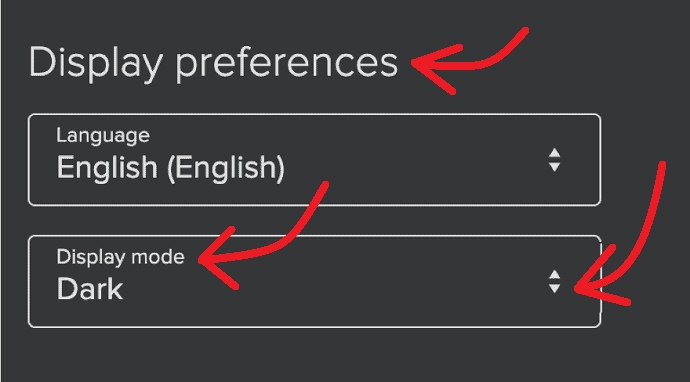
Harga dan Paket ExpressVPN
- ExpressVPN menyediakan tiga paket untuk dibeli penggunanya.
- Rencana bulanan:
- Biaya paket bulanannya adalah $12,95.
- Paket 6 Bulan:
- Biaya paket 6 bulannya adalah $9,99 per bulan.
- Paket 12 Bulan:
- Biaya paket 12 bulannya adalah $6,67 per bulan.
Diskon ExpressVPN
Kupon diskon 49% ExpressVPN
Pembaca kami mendapatkan diskon khusus 49% di ExpressVPN. Anda juga dapat memeriksa halaman kupon diskon ExpressVPN kami untuk penawaran terbaru
Kelebihan ExpressVPN :
Selain mengaktifkan mode gelap pada chrome di perangkat Windows, Mac, dan Linux. ExpressVPN dapat memiliki kelebihan berikut:
- Sangat Mudah Digunakan:
- Anda dapat langsung mengaktifkan perlindungan VPN langsung dari browser Google Chrome Anda.
- Pemblokiran WebRTC:
- Ini adalah cara yang bagus untuk melindungi privasi Anda. Karena itu mencegah situs web menemukan alamat dan lokasi IP Anda yang sebenarnya.
- Lokasi Spoofing:
- Menggunakan ExpressVPN, Anda dapat memalsukan geolokasi HTML5 Anda.
1.2 Bagaimana Anda bisa mengaktifkan mode gelap di chrome menggunakan ekstensi dan tema chrome
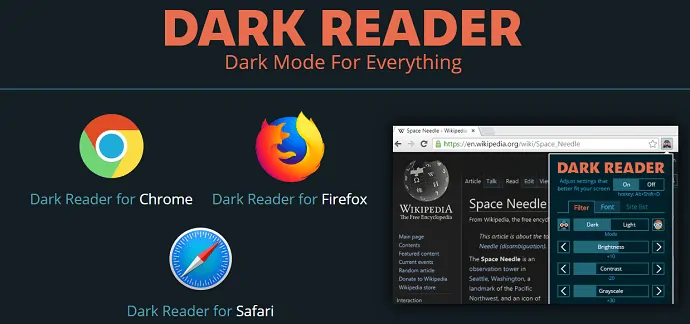
Anda dapat mengaktifkan mode gelap di chrome dengan menggunakan ekstensi dan tema chrome.
Tetapi disarankan untuk hanya menggunakan ekstensi tetapi bukan tema. Karena:
- Jika Anda menggunakan tema gelap, maka menu browser chrome, pengaturan, bilah alat, dan lainnya akan berada di latar belakang gelap, meskipun Anda mematikan mode tema gelap untuk halaman web saat ini.
- Tapi itu tidak terjadi pada ekstensi chrome mode gelap. Misalkan, jika Anda menonaktifkan mode gelap di halaman web saat ini. Kemudian seluruh halaman web Anda saat ini termasuk menu browser chrome, pengaturan, bilah alat, dan lainnya akan berada di latar belakang default.
Jadi, sebagian besar ahli merekomendasikan untuk menggunakan ekstensi mode gelap alih-alih tema mode gelap untuk chrome.
Sekarang mari ikuti langkah-langkah di bawah ini untuk mengaktifkan mode gelap di chrome Anda menggunakan ekstensi mode gelap.
Langkah1: Buka toko web chrome dan ketik Dark Reader di bilah pencarian. Kemudian tekan tombol enter pada keyboard Anda.
Langkah2: Selanjutnya, Anda dapat melihat banyak ekstensi mode gelap. Kemudian klik pada Pembaca Gelap .
Langkah3: Selanjutnya, klik tombol Tambahkan ke Chrome di halaman baru.
Langkah4: Selanjutnya, pesan popup ditampilkan. Kemudian klik tombol Tambahkan ekstensi .
Langkah5: Selanjutnya, ekstensi Dark Reader ditambahkan ke chrome Anda. Kemudian Anda dapat melihat ikonnya di sisi kanan atas browser chrome Anda.
Langkah6: Selanjutnya, klik ikonnya dan pilih tombol Nyala di atasnya.
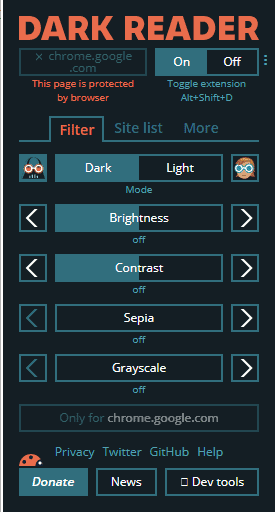
Langkah7; Selanjutnya, halaman web Anda saat ini muncul dengan latar belakang gelap. Dan chrome Anda memasuki mode gelap.
Langkah8: Misalkan, jika Anda menjelajahi situs web apa pun di tab baru. Kemudian halaman web di tab baru muncul dengan latar belakang gelap.
Langkah9: Selanjutnya, Anda dapat menggunakan tombolnya:

- Untuk beralih dari mode gelap ke mode terang.
- Untuk menyesuaikan kecerahan, kontras, filter sepia, Skala abu-abu, dan lainnya selama mode gelap dan mode terang.
- Untuk menonaktifkan Pembaca Gelap di chrome Anda.
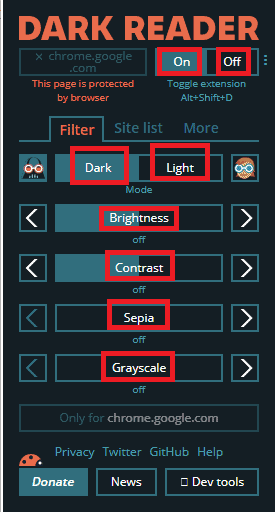
Itu dia! Anda sekarang telah belajar cara mengaktifkan mode gelap di chrome menggunakan ekstensi mode gelap seperti Pembaca Gelap.
Baca ini: 4 pengaturan Google chrome Semua orang harus tahu
1.3 Bagaimana Anda bisa mengaktifkan mode gelap pada chrome di Windows 10 dan perangkat OS yang lebih tinggi
Mode Gelap tersedia di semua perangkat OS Windows 10 dan yang lebih baru. Mari melalui langkah-langkah berikut untuk mengaktifkan mode gelap pada chrome di perangkat OS Windows 10 dan yang lebih baru.
- Klik tombol Mulai
 dan pilih Pengaturan
dan pilih Pengaturan  .
. - Selanjutnya, ketuk Personalisasi . Kemudian di panel kiri, klik pada tab Background .
- Selanjutnya, pilih gambar atau warna solid atau slideshow untuk latar belakang Anda.
- Selanjutnya, klik Colors , di panel kiri dan pilih warna yang Anda inginkan.
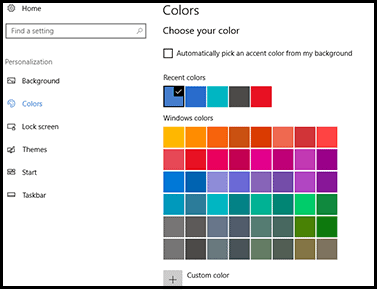
Selanjutnya, gulir ke bawah dan pilih opsi Gelap . Kemudian mode gelap diaktifkan pada perangkat OS Windows 10 Anda. Dan latar belakang desktop Anda menjadi hitam.
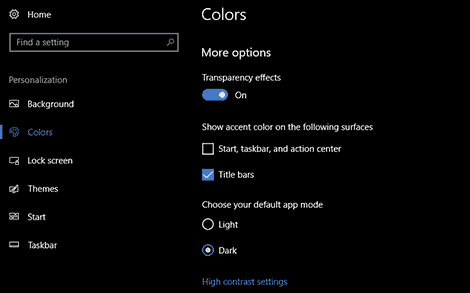
Selanjutnya, buka browser chrome. Kemudian chrome Anda secara otomatis masuk ke mode gelap.
Itu dia! Anda sekarang telah belajar cara mengaktifkan mode gelap pada chrome di perangkat OS Windows 10 Anda.
Bagaimana Cara Mematikan DarkMode di Perangkat OS Windows 10?
Misalkan jika Anda ingin mematikan mode gelap. Lalu pergi ke tombol Start >> Settings >> Personalization >> Colors . Selanjutnya, gulir ke bawah dan pilih opsi Cahaya .
2.Bagaimana Anda dapat mengaktifkan mode gelap pada chrome di macOS Mojave 10.14 dan perangkat yang lebih tinggi
Mode Gelap tersedia di semua perangkat macOS Mojave 10.14 dan yang lebih baru. Sekarang mari kita lakukan langkah-langkah berikut untuk mengaktifkan mode gelap di perangkat macOS Mojave 10.14 dan yang lebih baru.
- Klik menu Apple
 dan pilih System Preferences .
dan pilih System Preferences . - Selanjutnya, klik Umum . Dan cari bagian Appearance .
- Selanjutnya, Anda dapat melihat tiga opsi Penampilan .
- Cahaya :
- Pilih opsi ini untuk menggunakan tampilan terang.
- gelap :
- Pilih opsi ini untuk menggunakan tampilan gelap.
- Otomatis :
- Pilih opsi ini untuk secara otomatis menggunakan tampilan terang di siang hari, dan tampilan gelap di malam hari.
- Cahaya :
- Selanjutnya, pilih Dark di opsi Appearance .
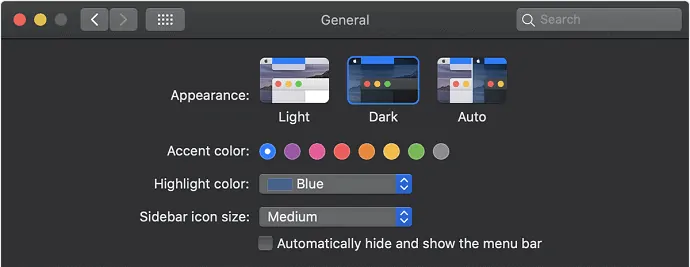
- Selanjutnya, perangkat macOS Mojave Anda memasuki mode Gelap .
- Dan latar belakang desktop Anda menjadi hitam.
Selanjutnya, buka browser chrome. Kemudian chrome Anda secara otomatis masuk ke mode gelap.
Itu dia! Anda sekarang telah belajar cara mengaktifkan mode gelap pada chrome di perangkat macOS Mojave Anda.
Direkomendasikan: Cara Mengubah Atau Mengatur Beranda di Google Chrome
3. Cara Mengaktifkan Mode Gelap di Chrome di Perangkat Android 5 dan Lebih Tinggi
Mode Gelap tersedia untuk semua perangkat Android 5 dan yang lebih baru. Mari melalui metode di bawah ini untuk mengaktifkan mode gelap pada chrome di perangkat Android 5 dan yang lebih baru.
Metode 1:
- Buka Google Chrome di perangkat Android Anda.
- Selanjutnya, ketik chrome://flags di bilah alamat chrome Anda untuk mencari bendera.
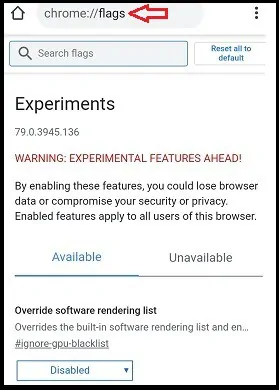
- Selanjutnya, masuk ke Mode Gelap di bilah pencarian. Kemudian Anda dapat melihat opsi berikut:
- Paksa Mode Gelap untuk Konten Web .
- Mode gelap UI Chrome Android .
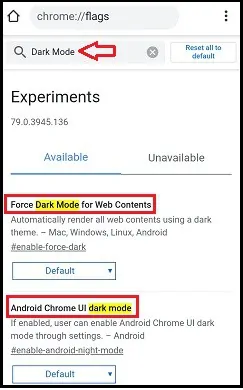
- Selanjutnya, Aktifkan dua opsi di atas. Dan klik tombol Luncurkan kembali .
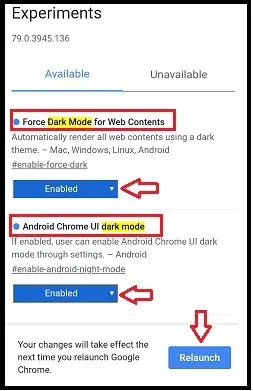
- Selanjutnya, klik opsi lainnya
 (Tiga Titik Vertikal) di sisi kanan atas browser chrome Anda.
(Tiga Titik Vertikal) di sisi kanan atas browser chrome Anda. - Selanjutnya, klik Pengaturan dan kemudian pada Tema .
- Selanjutnya, pilih opsi Gelap .
- Kemudian mode gelap diaktifkan di chrome Android Anda.
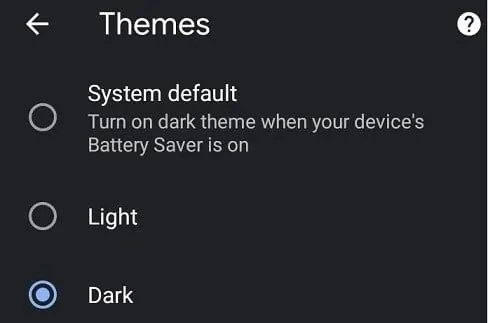
Jika Anda ingin mematikan mode gelap, pilih opsi Cahaya di bawah Tema. Dan ubah opsi di atas dari Enabled ke Default .
Metode 2:
- Buka Google Chrome di perangkat Android Anda.
- Selanjutnya, ketik chrome://flags di bilah alamat chrome Anda untuk mencari bendera.
- Selanjutnya, masukkan Gelap di bilah pencarian. Kemudian Anda dapat melihat berbagai opsi yang terkait dengan mode gelap.
- Dalam opsi tersebut, Aktifkan opsi berikut:
- Paksa Mode Gelap untuk Konten Web .
- Gelapkan kotak centang situs web dalam pengaturan tema .
- Selanjutnya, tekan tombol Luncurkan kembali .
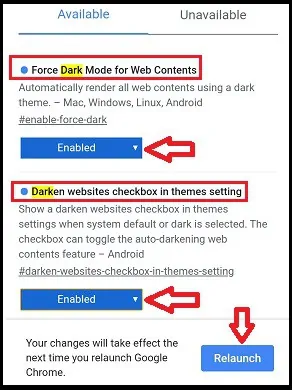
- Selanjutnya, klik opsi lainnya
 (Tiga Titik Vertikal) di sisi kanan atas browser chrome Anda.
(Tiga Titik Vertikal) di sisi kanan atas browser chrome Anda. - Selanjutnya, klik Pengaturan dan kemudian pada Tema .
- Selanjutnya, pilih opsi Gelap . Kemudian pilih Gelapkan situs web .
- Kemudian chrome masuk ke mode gelap. Dan latar belakang gelap muncul untuk semua situs web yang Anda kunjungi di chrome.
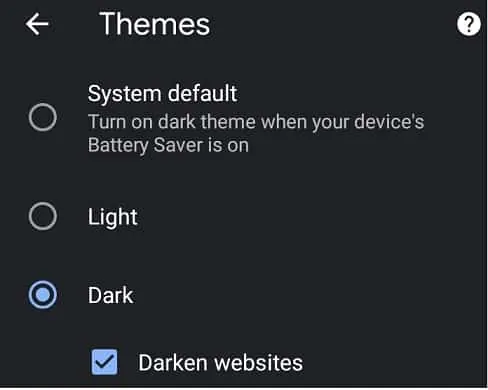
Jika Anda ingin mematikan mode gelap, pilih opsi Terang di bawah Tema .
Dua metode akan bekerja pada perangkat Android 5 dan di atasnya. Misalkan jika Anda mencoba metode kedua di perangkat Anda, maka metode pertama tidak akan berfungsi di perangkat Android Anda. Di sebagian besar perangkat Android, metode kedua akan bekerja dengan sempurna. Jadi, berikan preferensi untuk metode kedua.
Itu dia! Anda sekarang telah belajar cara mengaktifkan mode gelap pada chrome di perangkat Android Anda.
4. Cara Mengaktifkan Mode Gelap di Chrome di iPhone & iPad
Mode Gelap tersedia untuk perangkat iOS 13 dan yang lebih baru. Mari melalui metode berikut untuk mengaktifkan mode gelap chrome di iPhone & iPad.
Metode1:
- Di perangkat iOS Anda, buka Pengaturan lalu Tampilan & Kecerahan .
- Selanjutnya, pilih Gelap . Kemudian iPhone atau iPad Anda memasuki mode gelap.
- Selanjutnya, buka chrome. Kemudian chrome Anda secara otomatis masuk ke mode gelap.
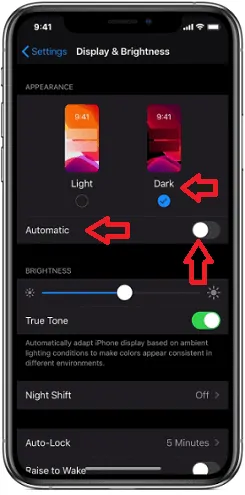
Metode2:
- Anda juga dapat MENGAKTIFKAN Mode Gelap dari Pusat Kontrol di perangkat iPhone Anda. Untuk melakukan tugas ini, lakukan hal berikut:
- Gesek ke bawah dari sudut kanan atas perangkat Anda.
- Selanjutnya, sentuh dan tahan kontrol kecerahan

- Selanjutnya, ketuk Mode Gelap Aktif .
- Selanjutnya, buka chrome. Kemudian chrome Anda secara otomatis masuk ke mode gelap.
Metode3:
- Di iPhone atau iPad, Anda juga dapat mengaktifkan Mode Gelap secara otomatis saat matahari terbenam atau pada waktu tertentu. Untuk melakukan tugas ini, lakukan hal berikut:
- Di perangkat iOS Anda, buka Pengaturan lalu Tampilan & Kecerahan .
- Selanjutnya, pilih Otomatis .
- Selanjutnya, ketuk Opsi dan atur jadwal untuk Mode Gelap .
- Selanjutnya, buka chrome di jadwal yang ditentukan. Kemudian chrome Anda secara otomatis memasuki mode gelap dalam jadwal yang ditentukan.
Itu saja! Anda sekarang telah belajar cara mengaktifkan mode gelap pada chrome di perangkat iPhone atau iPad Anda.
Kesimpulan
Sekarang Anda dapat dengan mudah mengaktifkan mode gelap di chrome di perangkat apa pun seperti perangkat PC, Android, dan iOS. Misalkan jika Anda menggunakan PC dengan OS Windows atau Mac atau Linux, maka ExpressVPN adalah pilihan terbaik untuk Anda. Karena itu tidak hanya mengaktifkan mode gelap chrome di perangkat Anda, tetapi juga melindungi privasi Anda dengan mencegah situs web menemukan alamat IP dan lokasi Anda yang sebenarnya. Lebih lanjut menggunakan ExpressVPN, Anda dapat memalsukan geolokasi HTML5 Anda.
Misalkan jika Anda menggunakan perangkat Android atau iOS, maka Anda dapat melalui metode yang disarankan untuk mengaktifkan mode gelap chrome dengan mudah di perangkat Anda.
- Baca Selanjutnya: 3 Cara Memulihkan File History Google Chrome yang Terhapus?
- Apa itu Chromecast? Tempat Membeli Google Chromecast
Saya harap tutorial ini membantu Anda mengaktifkan mode gelap chrome di perangkat apa pun seperti PC, Android, dan iOS . Jika Anda menyukai artikel ini, silakan bagikan dan ikuti WhatVwant di Facebook, Twitter, dan YouTube untuk kiat teknis lainnya.
Mode Gelap Chrome: FAQ
Apakah ada mode gelap untuk Chrome?
Ya. mode gelap ada untuk chrome. Dan Anda dapat mengaktifkan mode gelap di chrome di perangkat apa pun seperti PC, Android, dan iOS. Untuk detailnya, baca saja artikel ini sekali.
Apakah mode gelap menghemat baterai?
Ya. Karena selama mode latar belakang gelap, layar OLED mengkonsumsi daya tiga kali lebih sedikit dibandingkan dengan mode latar belakang putih.
Bagaimana cara memeriksa apakah Anda dalam mode Gelap atau mode Penyamaran?
Pertama, buka Google Chrome.
Selanjutnya, di kanan atas, jika Anda melihat ikon profil Anda, maka Anda berada dalam mode gelap.
Atau di kanan atas chrome Anda, jika Anda melihat ikon Mode Penyamaran, maka Anda sedang menjelajah secara pribadi.
Apakah ada mode gelap untuk Android?
Ya. Mode Gelap tersedia untuk semua perangkat Android 5 dan yang lebih tinggi.
Apakah ada mode gelap untuk Windows?
Ya. Mode Gelap tersedia untuk semua perangkat Windows 10 dan yang lebih baru.
Apakah ada mode gelap di Mac?
Ya. Mode Gelap tersedia untuk semua macOS Mojave 10.14 dan perangkat yang lebih tinggi.
